7 correctifs pour le logiciel AMD Adrenalin qui ne fonctionne pas ou ne souvre pas

Vous êtes confronté au problème du logiciel AMD Adrenalin qui ne fonctionne pas ou ne s

Vous avez téléchargé une nouvelle série Netflix à regarder pendant votre vol de 8 heures. Vous avez également complètement chargé vos AirPod . Vous ouvrez l'application Netflix sur votre iPad et constatez que l'écran de votre iPad ne pivote pas en mode paysage. Après avoir essayé quelques hacks, vous êtes obligé de regarder l'émission en tenant votre iPad verticalement. Eh bien, ce guide vous aidera à résoudre ce problème si l'écran de votre iPad ne tourne pas.
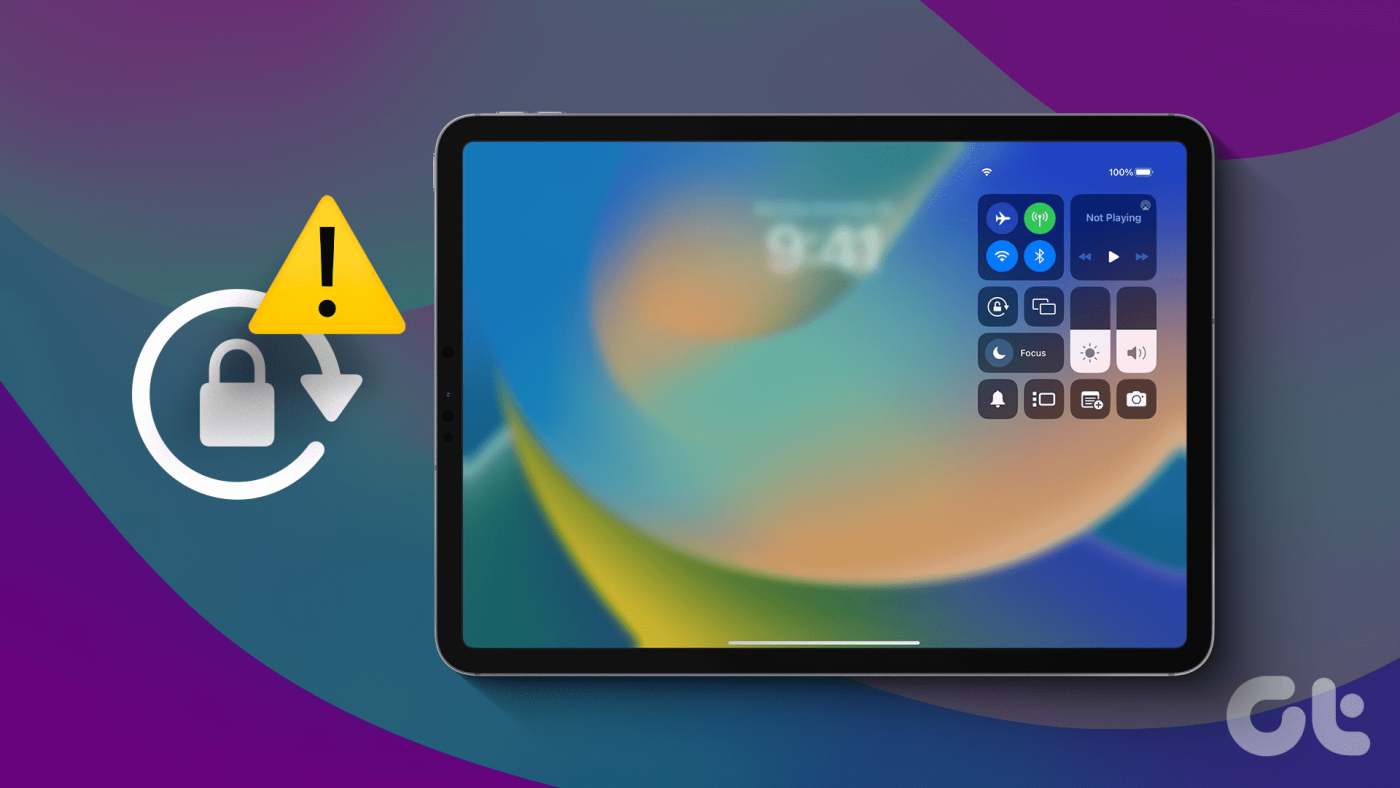
Le mode paysage sur votre iPad est pratique lorsque vous jouez à des jeux, regardez des films, etc., tandis que le mode portrait est utile lorsque vous cliquez sur des images ou lisez un roman. Ne vous inquiétez pas, cependant. Il existe des moyens simples de résoudre ce problème. Donc, si l'écran de votre iPad ne coopère pas, poursuivez votre lecture pour résoudre le problème.
Il peut y avoir plusieurs raisons pour lesquelles l'écran de votre iPad cesse de tourner. Pour commencer, vous avez peut-être désactivé la rotation automatique ou l'application n'autorise pas la rotation de l'écran. Si ce n'est pas le cas, des pièces jointes telles qu'un clavier peuvent empêcher la rotation de l'écran de votre iPad.

De plus, un accéléromètre et un gyroscope à l'intérieur d'un iPad facilitent la rotation de l'écran. Plusieurs fois, si ces composants tombent en panne, la rotation de votre écran sera en difficulté. Ne vous inquiétez pas, cependant. Nous montrerons des moyens simples de résoudre ce problème s'il s'agit d'un problème lié au logiciel. Commençons.
Sur la base des problèmes mentionnés ci-dessus, nous avons recommandé certaines options de dépannage. Ceux-ci devraient vous aider à résoudre le problème.
Avez-vous ces vieux iPads dont l'appareil tourne sur simple pression d'un bouton ? Eh bien, c'est votre interrupteur latéral. Si vous avez du mal à faire pivoter l'écran de votre iPad du portrait au paysage ou vice versa, vérifiez le bouton latéral.

Si le verrouillage de rotation du commutateur latéral est activé, votre écran ne tournera évidemment pas. Éteignez-le simplement. Vous pouvez ensuite faire pivoter votre iPad en douceur dans n’importe quelle orientation qui vous convient.
Le bouton de commutation latéral des anciennes versions d'iPad a été remplacé par la bascule de rotation automatique dans les modèles d'iPad les plus récents. La rotation automatique décide si votre iPad pivotera librement ou s'il sera confirmé dans une orientation. Ainsi, si la rotation automatique de votre iPad est désactivée, votre iPad ne pivotera pas dans une orientation souhaitable. Voici comment activer la rotation automatique sur votre iPad.
Étape 1 : Déroulez le centre de contrôle sur votre iPad. Vous pouvez voir une bascule avec un verrou.
Étape 2 : Appuyez sur la bascule pour activer la rotation automatique. Si la rotation automatique est déjà activée, désactivez-la une fois. Ensuite, désactivez-le pour activer la rotation automatique.
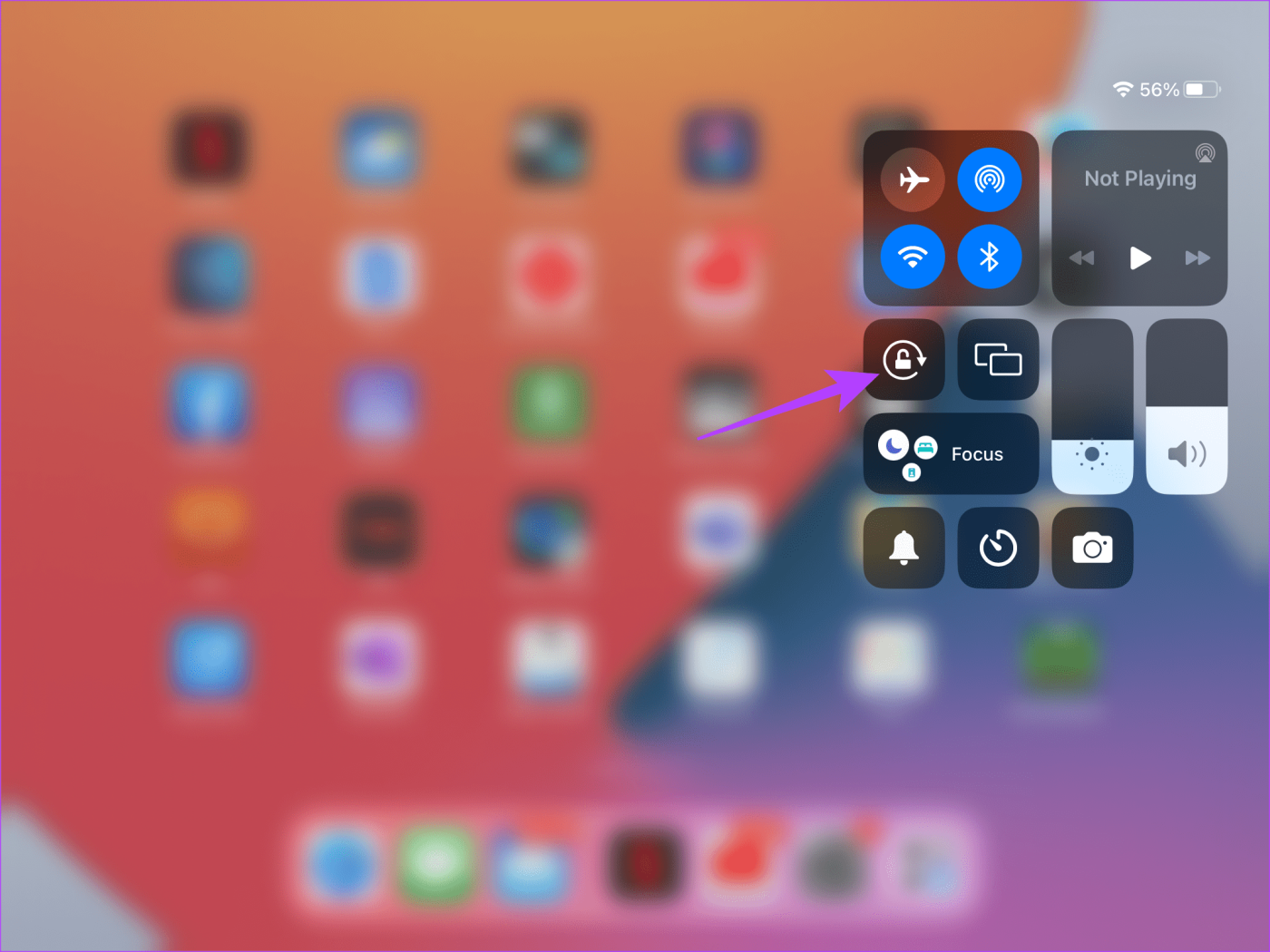
Avez-vous du mal à changer l'orientation d'une application particulière même lorsque le verrouillage de la rotation est désactivé ? Eh bien, il est probable que l'application que vous utilisez soit configurée en interne pour fonctionner dans une orientation particulière.

Nous vous conseillons donc d’ouvrir quelques autres applications sur votre iPad. Activez la rotation automatique et vérifiez si d'autres applications tournent librement. Si tel est le cas, cette application spécifique n’est pas optimisée pour cette orientation.
Si rien ne fonctionne, c'est le dernier recours. Cette astuce a aidé les internautes à faire pivoter l'écran de leur iPad. Forcez le redémarrage de votre iPad.
Un clavier ou des accessoires similaires gênent souvent les capacités de rotation de l'écran de vos appareils. Donc, si vous utilisez un clavier avec votre iPad, supprimez-le. Une fois la pièce jointe supprimée, vérifiez si l’écran de votre iPad tourne comme il se doit. Si cela fonctionne, votre clavier est le problème. Sinon, essayez les autres correctifs ci-dessous pour corriger la rotation de l'écran de votre iPad.

La mise à jour de n'importe quel appareil supprime les bogues liés au logiciel. De même, si vous rencontrez un problème logiciel sur votre iPad, la mise à jour logicielle est une solution incontournable. Donc, si vous en avez assez que l'écran de votre iPad ne tourne pas, accédez à votre application Paramètres et mettez à jour votre iPad.
Pour télécharger la mise à jour, accédez à Paramètres > Général > Mise à jour du logiciel. Appuyez sur Télécharger et installer pour mettre à jour l'iPad si disponible. Nous espérons que cela devrait faire pivoter l’écran de l’iPad.
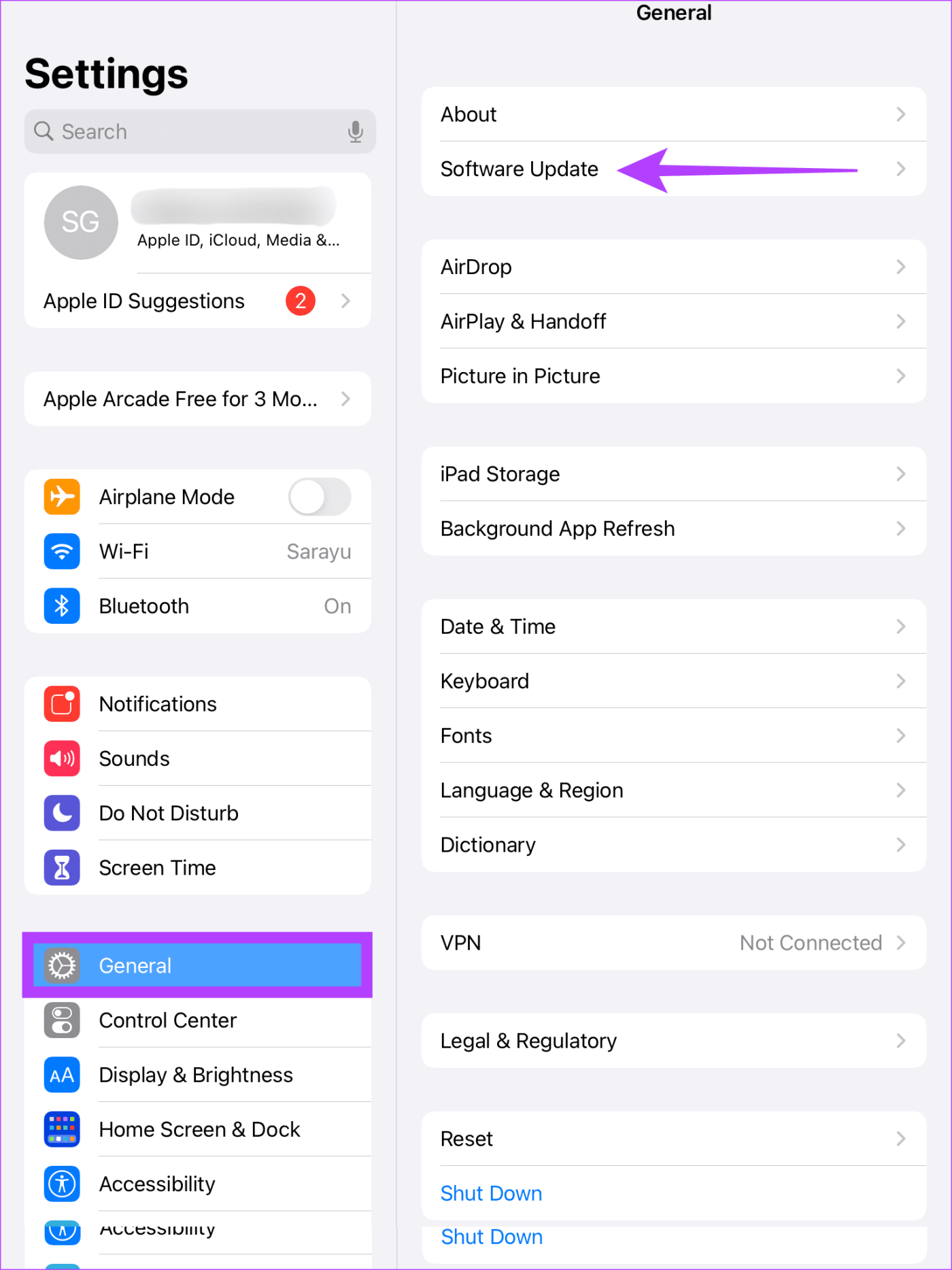
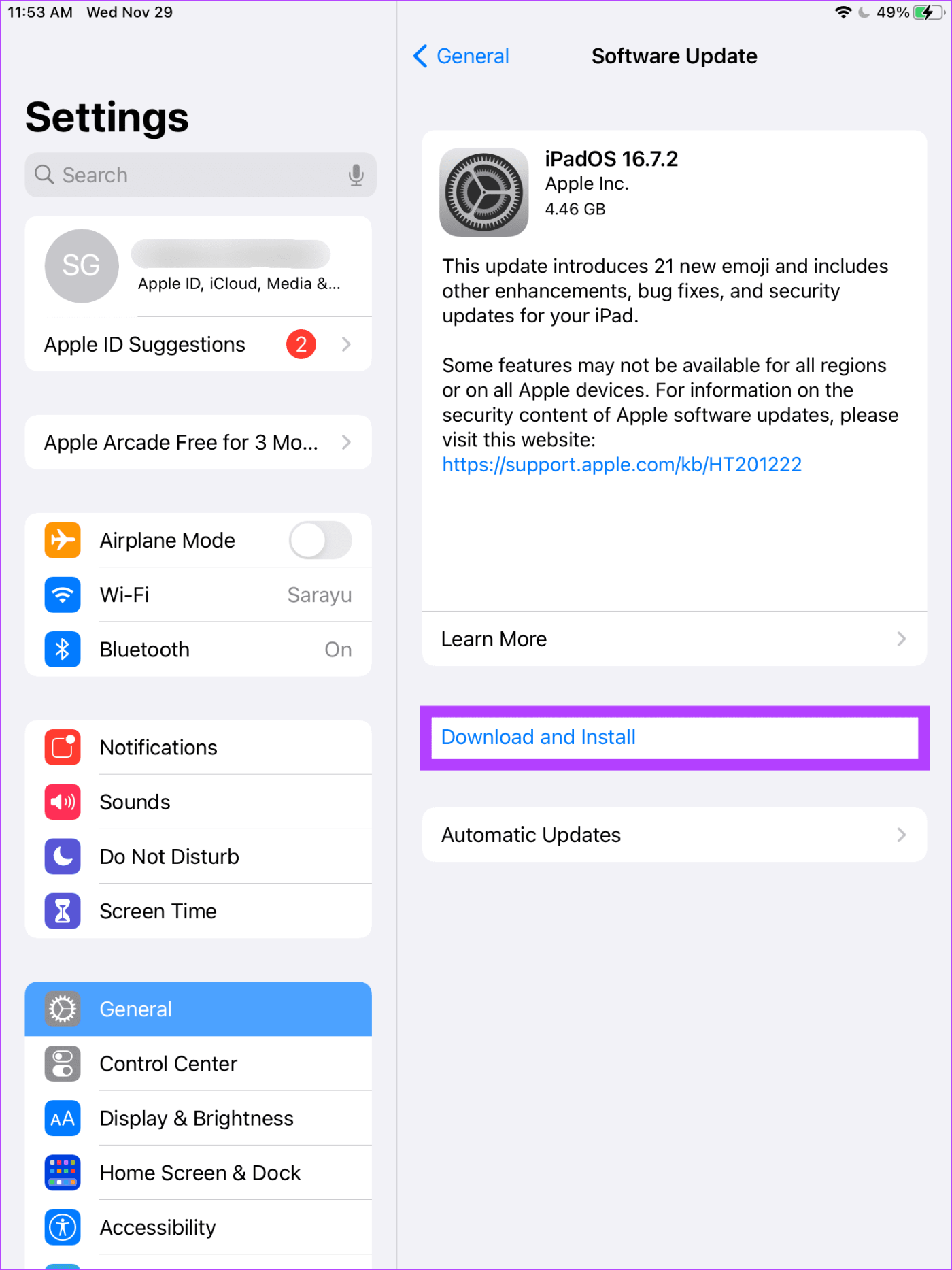
L'accéléromètre et le gyroscope à l'intérieur de votre iPad guident la fonction de rotation. Si ces fonctionnalités ne fonctionnent pas comme elles le devraient, vous constaterez peut-être que l’écran de votre iPad ne tourne pas. Ces fonctionnalités peuvent être testées à l’aide d’applications tierces sur l’iPad.
Voici comment tester si votre accéléromètre et votre gyroscope fonctionnent bien.
Étape 1 : Téléchargez l'application Sensors Toolbox en utilisant le bouton ci-dessous.
Télécharger la boîte à outils des capteurs
Étape 2 : Ouvrez l’application Sensors Toolbox. Si les chiffres affichés par l'accéléromètre et le gyroscope sont supérieurs ou inférieurs à zéro, vos capteurs sont intacts.
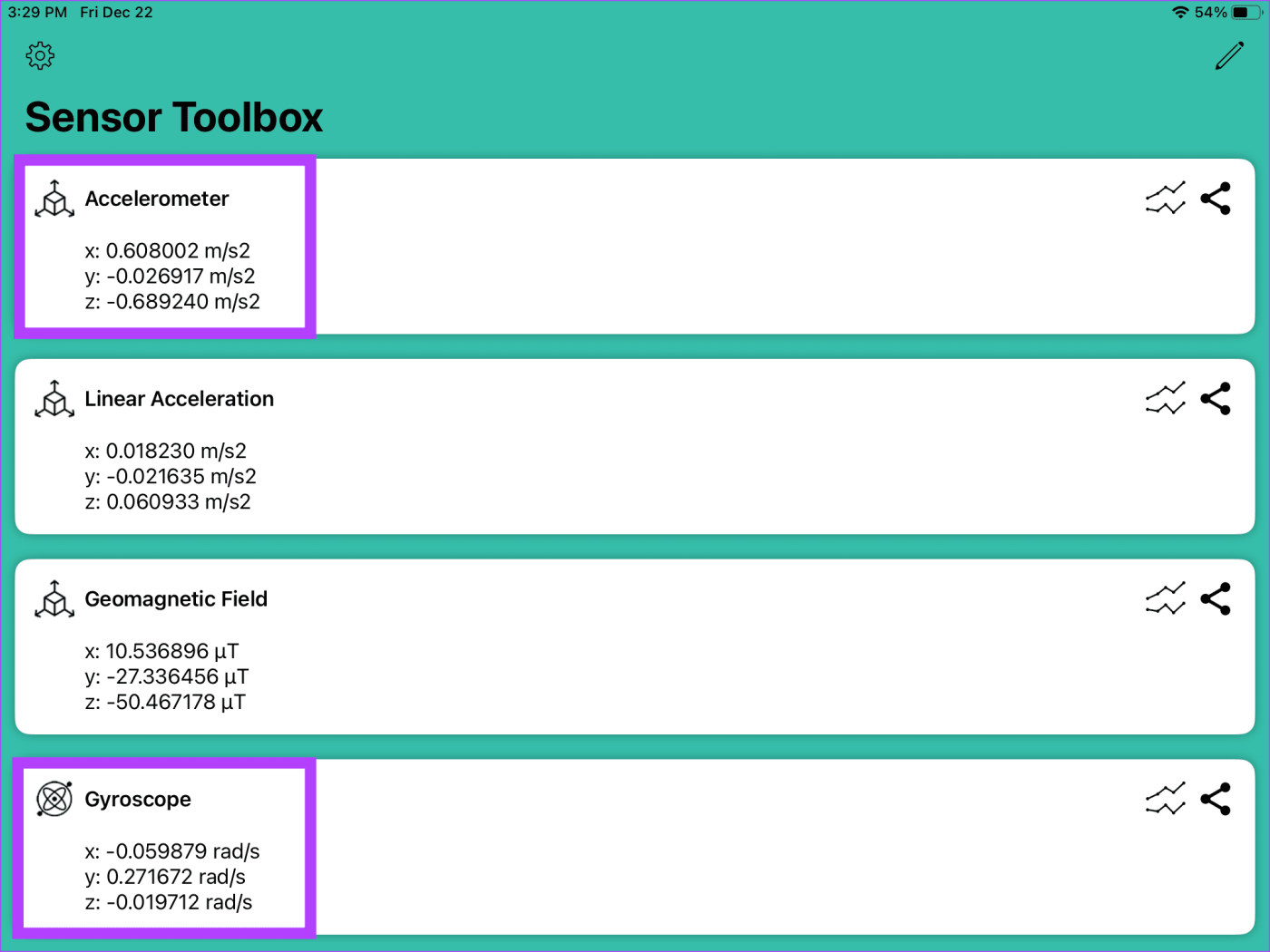
S'il n'y avait aucune indication sur l'accéléromètre et les composants gyroscopiques, il est possible que l'écran de votre iPad ne tourne pas en raison d'un problème logiciel plus profond ou d'un dommage matériel. Dans de tels cas, il est préférable de confier votre iPad à l'assistance Apple .
Il est possible que l'accéléromètre et le gyroscope de votre iPad ne fonctionnent pas. Les professionnels d’Apple devraient être en mesure de procéder à une analyse approfondie du problème.
Nous comprenons que la fonction de rotation de l'iPad est essentielle puisque vous souhaiterez peut-être utiliser votre tablette dans différentes orientations lorsque vous faites défiler une page Web ou participez à un appel vidéo. Nous espérons donc que ce guide vous a aidé à résoudre les problèmes de rotation sur votre iPad.
Vous êtes confronté au problème du logiciel AMD Adrenalin qui ne fonctionne pas ou ne s
Pour corriger l
Apprenez à maîtriser le chat Zoom, une fonctionnalité essentielle pour les visioconférences, avec nos conseils et astuces.
Découvrez notre examen approfondi de l
Découvrez comment récupérer votre Instagram après avoir été désactivé en suivant nos étapes claires et simples.
Découvrez comment savoir qui a consulté votre profil Instagram avec nos solutions pratiques. Sauvegardez votre vie privée tout en restant informé !
Apprenez à créer des GIF animés facilement avec votre Galaxy S22. Découvrez les méthodes intégrées et des applications pratiques pour enrichir votre expérience.
Découvrez comment changer la devise dans Google Maps en quelques étapes simples pour mieux planifier vos finances durant votre voyage.
Microsoft Teams s
Vous obtenez l








